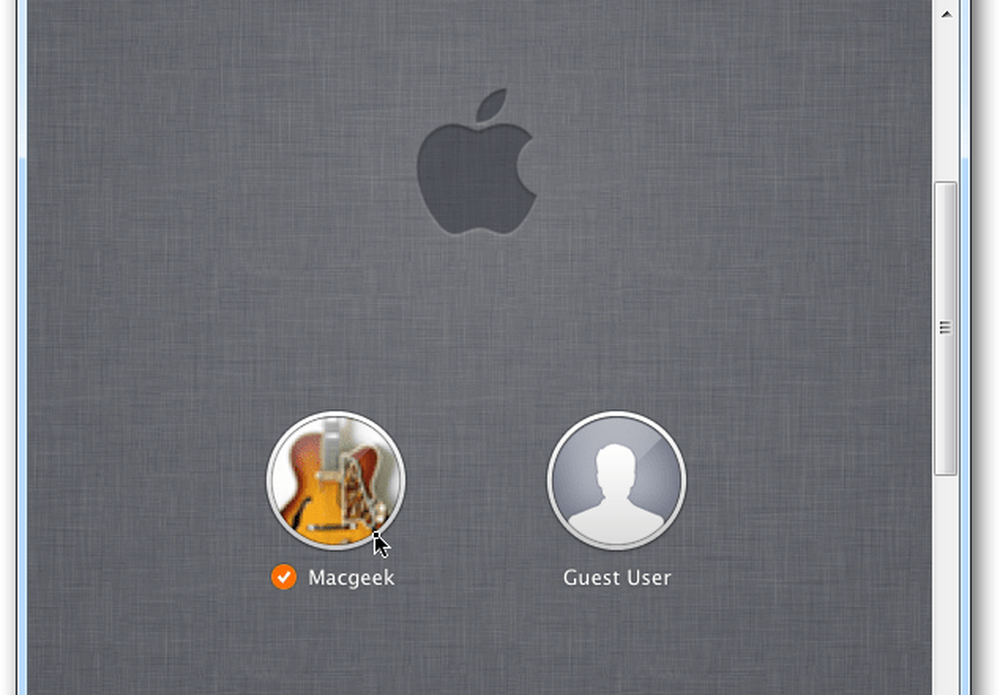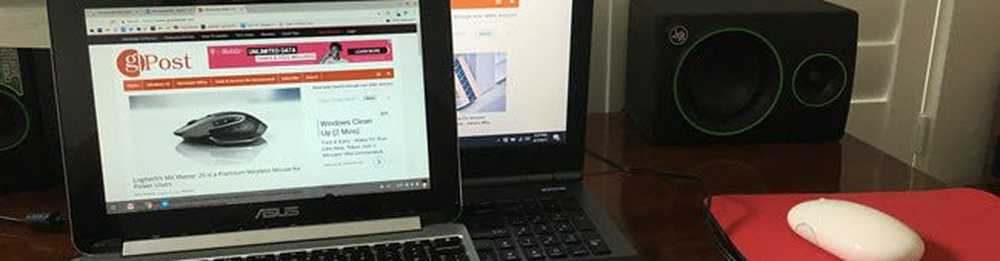Fjernstyrt små eller store nettverk med LiteManager (50% av spesialtilbud)

Redaktør Merknad: Den kule delen av dette er den 50% av for gP-lesere i 30 dager. Bruk bare kupong-kampanjekode: edu50cupon
LiteManager, som lignende fjerntilgangsprogrammer, gir ekstern administrasjon; men du får unik verdi med enkel distribusjon, administrasjon og enkelhet å koble til klienter. Brukergrensesnittet LiteManager er ganske forfriskende, og det er lett å navigere. I forhold til konkurransen er det også rimelig.
Gi ekstern administrasjon ved hjelp av LiteManager for Windows
LiteManager inkluderer en rekke funksjoner og funksjoner. Mange av disse samme funksjonene kan du finne i populære løsninger som TeamViewer og LogMeIn. LiteManager skiller på prising mens du maksimerer verdien med et sterkt kjerne sett med funksjoner. Administratorer kan enkelt implementere i et nettverk så enkelt som noen få PCer til like komplisert og stort som et intranett / Active Directory-miljø eller over Internett.
Sammenligning av funksjoner som er tilgjengelige i LiteManager 4.7.2:
| Egenskaper | LiteManager | LogMeIn | Teamviewer |
| ID-tilkobling | X | X | X |
| IP-tilkobling | X | - | - |
| Klient og server i ett program | - | - | X |
| Mobilapp | - | X | X |
| Linux, MacOS-versjon | + (Vin) | X | X |
| QuickSupport-modus | X | X | X |
| Administrasjon, filoverføring, Presentasjon, etc. Tilkoblingsmoduser | X | X | X |
| Fjerninstallasjon | X | X | X |
| Egen ID-server for bedriftens behov | X | X | X |
| Unike moduser som Inventory, Skjermopptak, etc.. | X | X | X |
| Cloud synkronisering | - | X | X |
| Gratis versjon for hjemme / kommersiell bruk | +/+ | -/- | +/- |
| Gratis versjon restriksjoner | Opptil 30 datamaskiner | Ingen gratis versjon | Ikke-kommersiell bruk. Tidspunkt for arbeidsbegrensninger |
| Koste | Fra $ 10. (livstids lisens, alle oppgraderinger er gratis) | $ 499 - $ 1299 per år | Fra $ 749. (+ oppgraderingsgebyr) |
Nøkkelfunksjoner og fordeler
- Sentral tilgang til funksjoner og funksjoner.
- Støtte for et bredt utvalg av plattformer: Linux, OS X, IOS, Android og Windows.
- Enkel oppsett og konfigurasjon i store eller små nettverk.
- Lavere eierkostnader.
- Tallrike verktøy for styring og overvåking av klienter.
- Unike arbeidsmoduser, totalt mer enn 10 tilkoblingsmoduser
- Gratis versjon tilgjengelig.
- Den bærbare versjonen er tilgjengelig.
Oppsett og installasjon
For denne anmeldelsen brukte jeg LiteManager Pro Edition versjon 4.7.2. I utgangspunktet opplevde jeg problemer med å laste ned programvaren i Internet Explorer; Smartscreen Filter holdt blokkering av det. Jeg byttet til Firefox og det lastet ned uten problem. LiteManager er en 21 MB nedlasting som leveres som en komprimert fil. Etter å ha lastet ned, utvidet jeg den komprimerte filen, som besto av to deler, Server og Viewer.

Oppsettet var raskt og enkelt. Under installasjonen må du opprette et passord, eller du kan bruke Windows logg inn passordet. Jeg anbefaler at du oppretter et annet passord for bruk med LiteManager.
Klikk på Endre passord, skriv inn passordet ditt og bekreft det. Sikkerhetsdialogen lar deg også definere sikkerhetsnivået avhengig av versjoner av Windows du administrerer. Som standard bruker LiteManager nivå 3 som er det høyeste krypteringsnivået som støttes av Windows XP og nyere versjoner. Du kan også konfigurere hvilke klienter som kan gjøre ved hjelp av kategorien Moduser, for eksempel Filoverføring, Telnet, Chat, skjermopptak og tilgang til Oppgavebehandling. Mange av disse funksjonene kan konfigureres når som helst etter oppsett.

Etter at du har installert serveren, kan du fortsette å installere LiteManager Pro Viewer. Konfigurasjonen er litt ukonvensjonell, men den fungerer. Etter at du har både Server og Viewer installert, kan du begynne å koble til klientmaskiner eksternt. Det finnes ulike alternativer for tilkobling til en ekstern klient eller server. LiteManagers Connect ID er den enkleste måten å gjøre det på. Før vi begynner å koble til klienter eksternt, la oss ta en titt på LiteManager-programvaren.
LiteManager-appen gir et rent grensesnitt delt inn i tre seksjoner. Til venstre er gruppene dine, som integreres med Active Directory. Administratorer kan legge til, endre navn på og slette grupper; i tillegg til det kan du importere domenekoblinger fra din eksisterende Active Directory-infrastruktur. Hovedvinduet viser alle klientforbindelser sammen med deres status. Modus-panelet viser alle handlinger som er tilgjengelige når du kobler til kunder.

Konfigurere og koble til klienter
Når du må koble til en klientmaskin, høyreklikker du LiteManager Server i varslingsområdet og klikker deretter Koble til ID. Du kan opprette din ID eller la appen generere en for deg. Brukere har også mulighet til å bruke maskinnavnet. Jeg hadde opprinnelig problemer med å koble over IP, så jeg brukte maskinnavnet, og det fungerte uten et problem. Når du har definert Connect ID, starter du LiteManager Pro-programvaren, og klikker deretter på Tilkoblingsmeny> Koble til med ID, skriv inn IDen til den eksterne maskinen, passordet ditt og klikk deretter OK.


Dette vil starte Remote Desktop-klientøkten. Programmet er som standard angitt for visning. Øverst kan du sveve musen og få tilgangskontroller for å administrere samspillet med den eksterne klienten. Valg inkluderer å aktivere full kontroll, ekstern installasjon og filoverføring for å nevne noen.
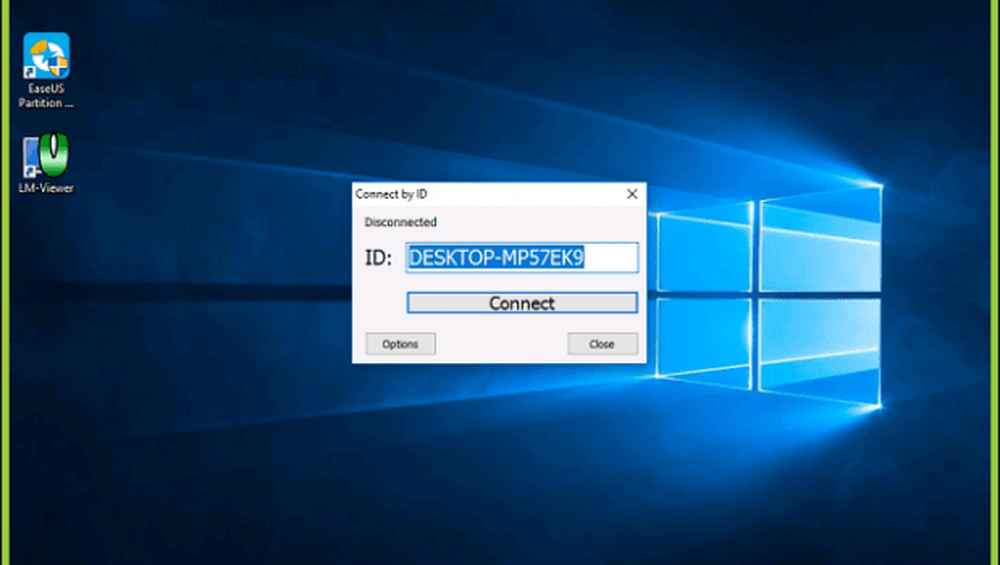
Bruke LiteManager
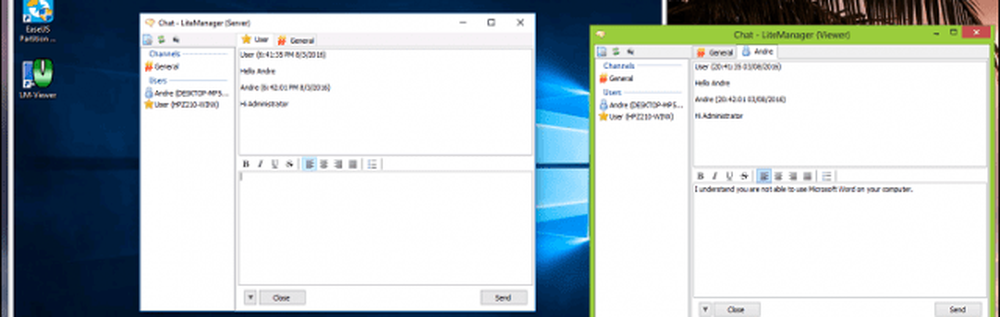
Gir teknisk støtte ved hjelp av den innebygde chat-støtten.
Gjennom hele bruken min, jeg fortsatte å si, har LiteManager mye pakket inn. Læring av programvaren krever familiarisering over tid, men det er verdt det. Bedre dokumentasjon om hvordan du bruker programvaren effektivt ville være bra. Noen av de vanlige aktivitetene som eksterne administratorer vil sette pris på, er:
- Fjerninstallasjon av MSI-pakker.
- Chat-støtte
- Våkne på LAN-støtte
- Skjermopptak
- Filoverføring
For en så liten app pakker LiteManager mange verktøy som er nyttige i en rekke miljøer. LiteManager er spesielt egnet for klasseromsmiljøer der lærere kan konfigurere PC-er for å gå inn i demonstrasjonsmodus. Dette er flott for å begrense distraksjoner og øke studentengasjementet. Samlet sett er LiteManager en liten kjente perle mange IT-administratorer, som jobber med store eller små nettverk, bør vurdere. Når det gjelder å velge en robust, brukervennlig, men mest rimelig løsning for fjernstyring av PC-er og mobile enheter; LiteManager er en omfattende løsning. Du kan laste ned en 30-dagers gratis prøveversjon her. Versjoner for Android, iOS og OS X er tilgjengelige gratis.